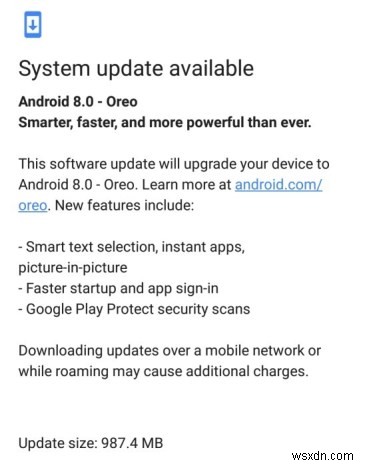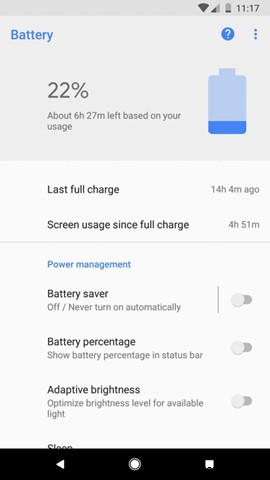안드로이드는 의심할 여지 없이 85% 이상의 시장 점유율로 전체 스마트폰 시장을 휩쓸었습니다. 광범위한 하드웨어 지원과 오픈 소스 운영 체제 때문입니다. Apple의 iOS는 전 세계적으로 두 번째로 큰 시장을 보유하고 있지만 여전히 Android가 순위표의 정점에 도달했습니다. Android는 다른 기기에서도 완벽한 선택이 될 수 있는 사용자 지정 기능으로 인해 도달 범위가 훨씬 더 넓지만 iOS는 Apple 기기로만 제한됩니다.
Google은 2017년 3월에 알파 개발자 프리뷰와 함께 Android Oreo(내부 코드명 "오트밀 쿠키")를 출시했습니다. 공개 릴리스는 2017년 8월에 나왔습니다. Google에서 개발한 Android의 8번째 주요 버전입니다.
Picture-in-Picture 모드, 자동 채우기 프레임워크, 알림 클러스터링, VoIP 앱과의 고급 통합, Bluetooth 5, 다중 디스플레이 지원 등과 같은 많은 주요 기능이 함께 제공됩니다. OS는 광범위한 하드웨어 지원으로 설계되었지만 최신 소프트웨어와 협력하는 것은 어려운 작업입니다. 어떤 OS도 100% 버그가 없을 수는 없습니다. 엄격한 시도와 테스트를 거친 후에도 일부 결함이 빠져나갈 수 있습니다.
Android Oreo 8 및 8.1은 Pixel, Nexus, HTC, Huawei 등과 같은 기기에서 이미 출시되고 있습니다. Android 8.0은 확장된 베타 버전으로 업그레이드되어 작동하는 기기에 버그가 발생합니다. 블루투스 끊김, WIFI 연결 문제, 설치 오작동, 앱 충돌, Ambient 디스플레이 결함 등 Google이 다음 주요 업데이트에서 해결할 사소한 조정입니다. 그때까지 시스템을 다운그레이드하거나 Google 고객 지원팀에 보고하기 전에 Google 블로그를 참조하면 이러한 버그에 대한 해결책을 찾을 수 있습니다.
WIFI 연결 문제 수정
이것은 Android Oreo 8 및 8.1에서 실행되는 장치에서 가장 일반적인 문제입니다. 아래 나열된 방법을 시도하기 전에 장치의 비활성화된 네트워크 어댑터를 활성화하므로 전화기를 재부팅하고 WIFI가 연결되어 있는지 확인하십시오. 그렇지 않은 경우 다음 지침을 따르십시오.
참고: Android Oreo로 Wi-Fi 속도를 아는 방법
방법 1:WIFI 네트워크를 삭제하고 다시 연결
1단계: 라우터를 다시 시작하세요.
2단계 :휴대전화 설정> 네트워크 및 인터넷> Wi-Fi> Wi-Fi 연결 이름 탭> 삭제
로 이동합니다.그러면 연결된 WIFI 네트워크가 삭제됩니다
이제 다음 단계에서 Wi-Fi 네트워크에 다시 연결하겠습니다.
3단계: 다시 휴대폰 설정> 네트워크 및 인터넷> WIFI> WIFI 활성화> 네트워크 추가> SSID, 프록시 및 IP 설정 입력> 저장
으로 이동합니다.Wi-Fi가 연결되어 있는지 확인하세요.
방법 2:네트워크 설정 재설정
1단계 :설정> 시스템> 재설정> 네트워크 설정 재설정> 설정 재설정으로 이동하십시오.
네트워크 어댑터 설정을 재설정합니다.
방법 3:안전 모드에서 재부팅
타사 앱은 기기 연결 문제의 주요 원인이 될 수 있습니다. 안전 모드를 활성화하면 기기의 모든 타사 앱이 비활성화됩니다. 안전 모드에서 재부팅하려면 아래 지침을 따르십시오.
1단계 :전원 버튼을 길게 누릅니다.
2단계 :'전원 끄기'를 길게 터치합니다.
3단계 :이제 장치가 안전 모드에서 재부팅됩니다. 기기의 왼쪽 하단에 안전 모드 기호가 표시됩니다.
4단계 :WIFI가 안전모드에서 동작하는지 확인합니다. 그렇다면 문제를 일으키는 타사 앱을 찾아 삭제해 보세요.
5단계 :안전 모드를 종료하려면 전원 버튼을 누른 후 '다시 시작'을 탭하세요.
Android Oreo 블루투스 수정
업데이트 후 여러 사용자가 Bluetooth 연결이 자주 끊어지고 많은 속도/성능 문제도 보고했습니다. 이것은 사용자가 직면하는 또 다른 빈번한 버그입니다. 기기를 재부팅하는 가장 인기 있고 시험적인 방법을 시도하고 이것이 작동하는지 확인하십시오.
방법 1:블루투스 연결을 잊고 다시 연결하기
1단계 :먼저 블루투스를 켰다가 다시 끕니다.
켜고 끄기가 작동하지 않으면 연결을 잊고 위의 지침에 따라 다시 연결해 보십시오.
2단계 :설정> 연결된 기기> 블루투스> 블루투스 연결 이름 탭> 삭제
3단계 :기기와 다시 페어링하여 재연결을 시도합니다.
방법 2:네트워크 설정 재설정
1단계 :설정> 시스템> 재설정> 네트워크 설정 재설정> 설정 재설정으로 이동하십시오.
방법 3:블루투스 관련 캐시 및 데이터 지우기
Bluetooth와 관련된 캐시 및 데이터를 삭제하면 이 문제를 해결할 수 있습니다. 단계에 따라 캐시를 지웁니다.
1단계 :설정> 애플리케이션 열기
2단계 :우측 상단의 점 3개를 탭하세요.
3단계 :'시스템 앱 표시'를 선택합니다.
4단계 :'블루투스 공유'까지 아래로 스크롤합니다.
5단계 :앱을 열고 저장소를 탭합니다.
6단계 :'캐시 지우기' 및 '데이터 지우기'를 탭합니다.
끝나지 않는 설치 문제
업데이트를 다운로드하거나 사이드로딩하는 동안 사용자가 직면한 가장 눈에 띄는 버그 중 하나입니다.
빠른 재시작은 많은 문제를 완화하므로 항상 권장됩니다. 도움이 되지 않는 경우 아래 단계에 따라 캐시 파티션을 지우십시오.
1단계: 전원 버튼을 누르고 화면에 무언가가 나타날 때까지 볼륨 낮추기 버튼과 함께 누르고 있습니다. 잠시 후 큰 화살표가 화면에 나타납니다.
2단계: 복구 옵션이 표시될 때까지 볼륨을 아래로 반복해서 누릅니다. 복구 옵션에 도달하면 전원 버튼을 누릅니다. 빨간색 삼각형과 느낌표가 있는 Android가 표시됩니다.
3단계: 이제 전원 버튼과 볼륨 높이기 버튼을 계속 누르고 있다가 전원 버튼에서 손을 뗍니다.
4단계: 화면에 목록이 나타납니다.
5단계: 볼륨 버튼을 누르고 캐시 파티션 제거를 찾을 때까지 탐색합니다. 캐시 제거 옵션이 표시되면 파티션이 강조 표시되면 전원 버튼을 눌러 프로세스를 시작합니다.
6단계: 완료 상태가 화면에 나타납니다. 시간이 조금 걸리는 과정입니다. 프로세스가 끝나면 장치를 재부팅합니다.
참고: Android Oreo에서 앱을 사이드로드하는 방법
배터리 방전 수정
Oreo 8.1 업데이트 후 사용자는 배터리 백업이 용납할 수 없는 수준으로 떨어졌습니다. 가능한 이유는 백그라운드에서 실행되는 앱의 배터리 사용량입니다. 백그라운드에서 실행되도록 놔두면 이 문제를 해결할 수 있습니다.
백그라운드에서 실행 중인 앱을 중지하려면 다음 단계를 따르세요.
1단계: 설정> 배터리로 이동합니다.
2단계: 주스를 더 많이 사용하는 앱을 분석하세요.
3단계: 백그라운드에서 실행할 수 있는 권한을 선택 해제하십시오.
4단계: 일부 앱은 배터리 세이버 모드에서 실행할 수 있는 권한이 있습니다. 확인하고 중요하지 않은 경우 권한을 선택 해제하십시오.
빈번한 앱 충돌 수정
오래된 앱은 때때로 비정상적으로 작동할 수 있으므로 앱 업데이트가 이에 대한 가장 탁월한 해결책입니다. 문제가 지속되면 아래 방법으로 버그를 해결할 수 있습니다.
방법 1:앱 강제 종료
앱을 강제 종료하면 백그라운드에서 실행 중인 서비스가 완전히 종료됩니다.
1단계 :설정> 앱 및 알림> 앱 이름 탭
2단계 :강제 종료 버튼을 탭합니다.
방법 2:앱의 캐시 및 데이터 지우기
1단계 :설정> 앱 및 알림> 앱 정보
로 이동합니다.2단계 :앱 이름을 탭한 후 저장소 탭을 선택합니다.
3단계 :캐시 지우기 및 데이터 지우기를 탭합니다.
Google은 최신 업데이트에서 버그를 해결하고 수정하여 Android Oreo를 개선하고 버그가 없도록 만들기 위해 적극적으로 노력해 왔습니다. 업데이트를 받지 않고 Oreo를 계속 사용하고 일부 오류가 발생한 사용자는 문제에 대한 해결책을 만났을 수 있습니다.
512 RAM과 1GB 스토리지만 필요한 저사양 기기용으로 설계된 Android Oreo Go Edition의 성능을 보는 것은 매우 흥미로울 것입니다. 구글은 중저가 스마트폰 시장 수요를 분석해 설계했다. Oreo와 같은 고급 OS의 특전을 누리고자 하는 모든 중급 스마트폰 사용자의 꿈을 이룰 것입니다.